如何在WPS表格中用countif函数统计满足数量
WPS表格中的Countif函数可以统计特定区域内满足条件的单元格个数,在excel的制作中,属于比较常用的一类函数,今天就跟大家介绍一下如何在WPS表格中用countif函数统计满足数量的具体操作步骤。
1. 如图,我们打开excel表,假设需要统计优质经验的条数。
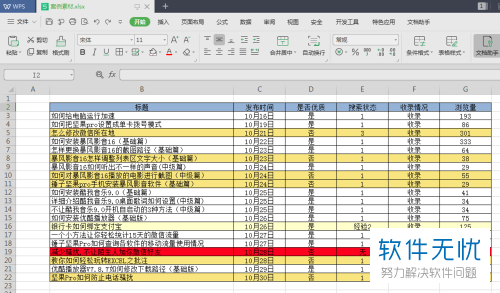
2. 如图,我们在F24内输入“优质经验:”,选择居中。
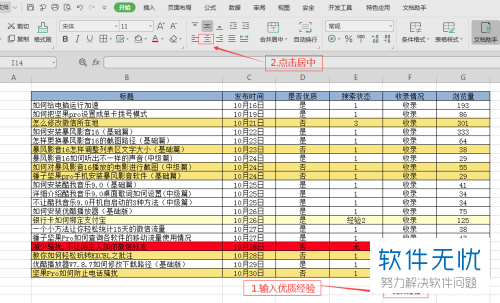
3. 接着将G24选中,在上方依次选择“公式---常用函数---插入函数”。

4. 查找函数输入“countif”,选择,最后“确定”。

5. 进入函数参数对话框,进行设置,在区域选择“D3:D22”的区域,在条件输入"是"。最后“确定”。
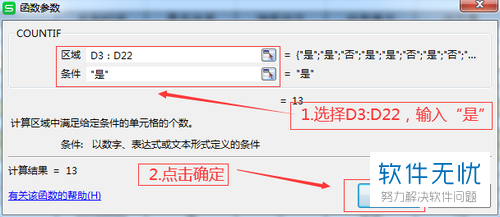
6. 6.最后结果如图,优质经验13条。
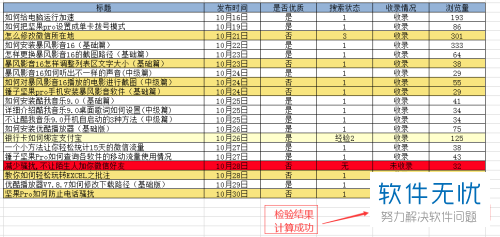 以上就是如何在WPS表格中用countif函数统计满足数量的具体操作步骤。
以上就是如何在WPS表格中用countif函数统计满足数量的具体操作步骤。
分享:
相关推荐
- 【其他】 金山文档20磅行间距怎么调 04-18
- 【其他】 金山文档2E+07怎么修改 04-18
- 【其他】 金山文档1.53e+10是什么意思 04-18
- 【其他】 金山文档和wps office区别 04-18
- 【其他】 金山文档目录的符号怎么弄 04-18
- 【其他】 金山文档VLOOKUP函数的使用方法 04-18
- 【其他】 金山文档查重复怎么查 04-18
- 【其他】 金山文档查找功能在哪 04-18
- 【其他】 金山文档查找的快捷键 04-18
- 【其他】 金山文档创始人是谁 04-18
本周热门
-
iphone序列号查询官方入口在哪里 2024/04/11
-
输入手机号一键查询快递入口网址大全 2024/04/11
-
oppo云服务平台登录入口 2020/05/18
-
苹果官网序列号查询入口 2023/03/04
-
fishbowl鱼缸测试网址 2024/04/15
-
outlook邮箱怎么改密码 2024/01/02
-
光信号灯不亮是怎么回事 2024/04/15
-
华为手机主题在哪里?怎么更换 2019/04/05
本月热门
-
iphone序列号查询官方入口在哪里 2024/04/11
-
输入手机号一键查询快递入口网址大全 2024/04/11
-
oppo云服务平台登录入口 2020/05/18
-
fishbowl鱼缸测试网址 2024/04/15
-
outlook邮箱怎么改密码 2024/01/02
-
苹果官网序列号查询入口 2023/03/04
-
光信号灯不亮是怎么回事 2024/04/15
-
学信网密码是什么格式 2020/05/19
-
正负号±怎么打 2024/01/08
-
计算器上各个键的名称及功能介绍大全 2023/02/21












